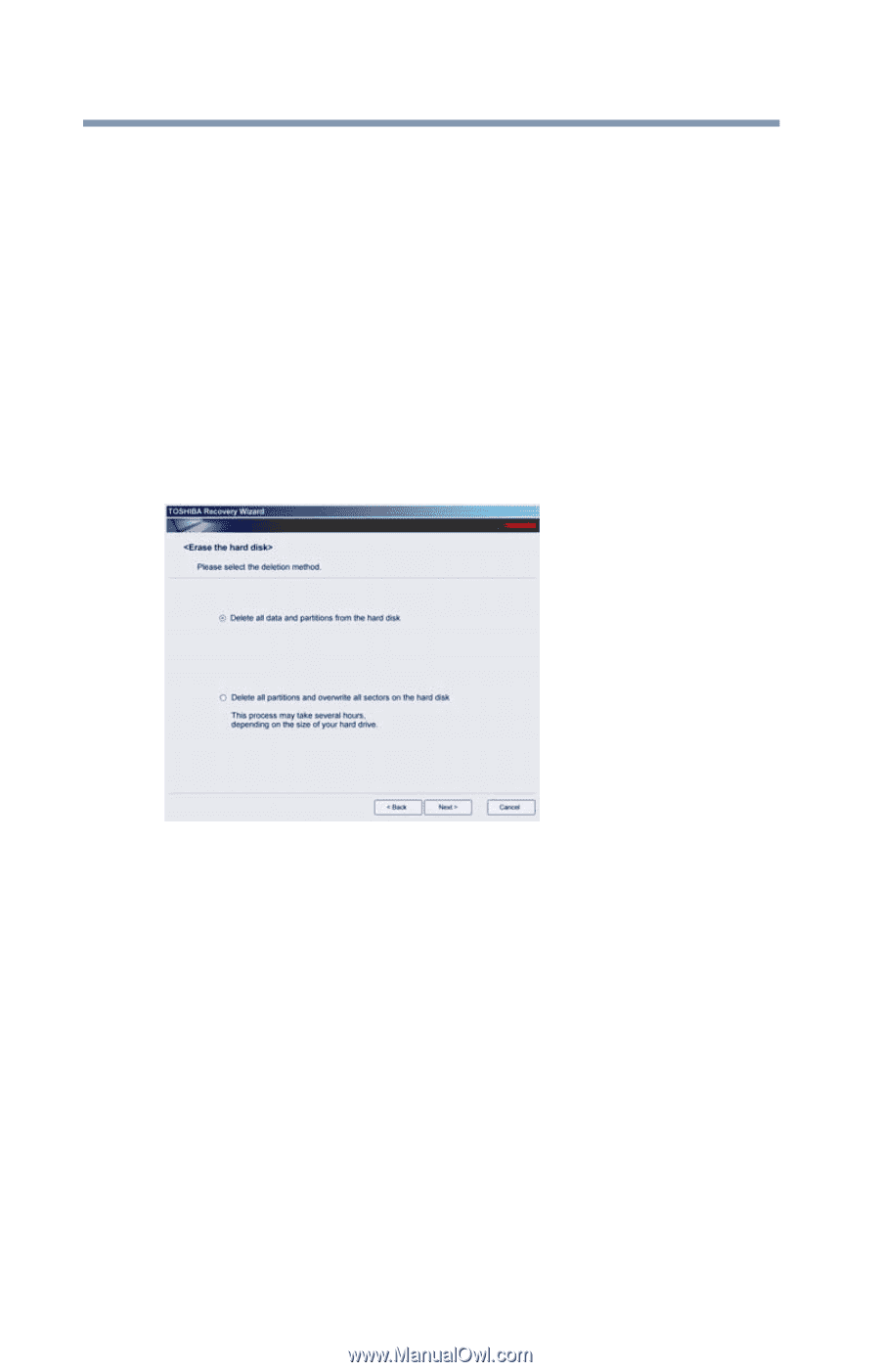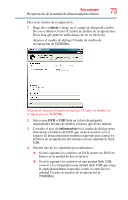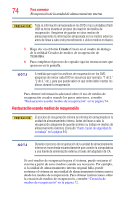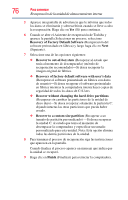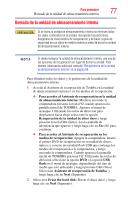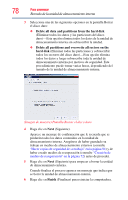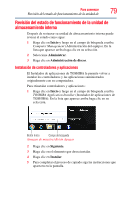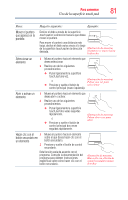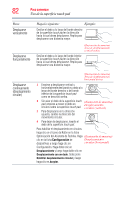Toshiba Satellite Pro C840 User Guide - Page 78
Delete all data and partitions from the hard disk
 |
View all Toshiba Satellite Pro C840 manuals
Add to My Manuals
Save this manual to your list of manuals |
Page 78 highlights
78 Para comenzar Borrado de la unidad de almacenamiento interna 3 Seleccione una de las siguientes opciones en la pantalla Borrar el disco duro: ❖ Delete all data and partitions from the hard disk (Eliminar todos los datos y las particiones del disco duro)-Esta opción elimina todos los datos de la unidad de almacenamiento interna sin sobrescribir la unidad. ❖ Delete all partitions and overwrite all sectors on the hard disk (Eliminar todas las particiones y sobrescribir todos los sectores del disco duro)-Esta opción elimina todos los datos y luego sobrescribe toda la unidad de almacenamiento interna por motivos de seguridad. Este procedimiento puede tomar varias horas, dependiendo del tamaño de la unidad de almacenamiento interna. (Imagen de muestra) Pantalla Borrar el disco duro 4 Haga clic en Next (Siguiente). Aparece un mensaje de confirmación que le recuerda que se perderán todos los datos contenidos en la unidad de almacenamiento interna. Asegúrese de haber guardado su trabajo en medios de almacenamiento externos (consulte "Hacer copias de seguridad de su trabajo" en la página 94) y de haber creado medios de recuperación (consulte "Creación de medios de recuperación" en la página 72) antes de proceder. 5 Haga clic en Next (Siguiente) para empezar a borrar la unidad de almacenamiento interna. Cuando finaliza el proceso aparece un mensaje que indica que se borró la unidad de almacenamiento interna. 6 Haga clic en Finish (Finalizar) para reiniciar la computadora.